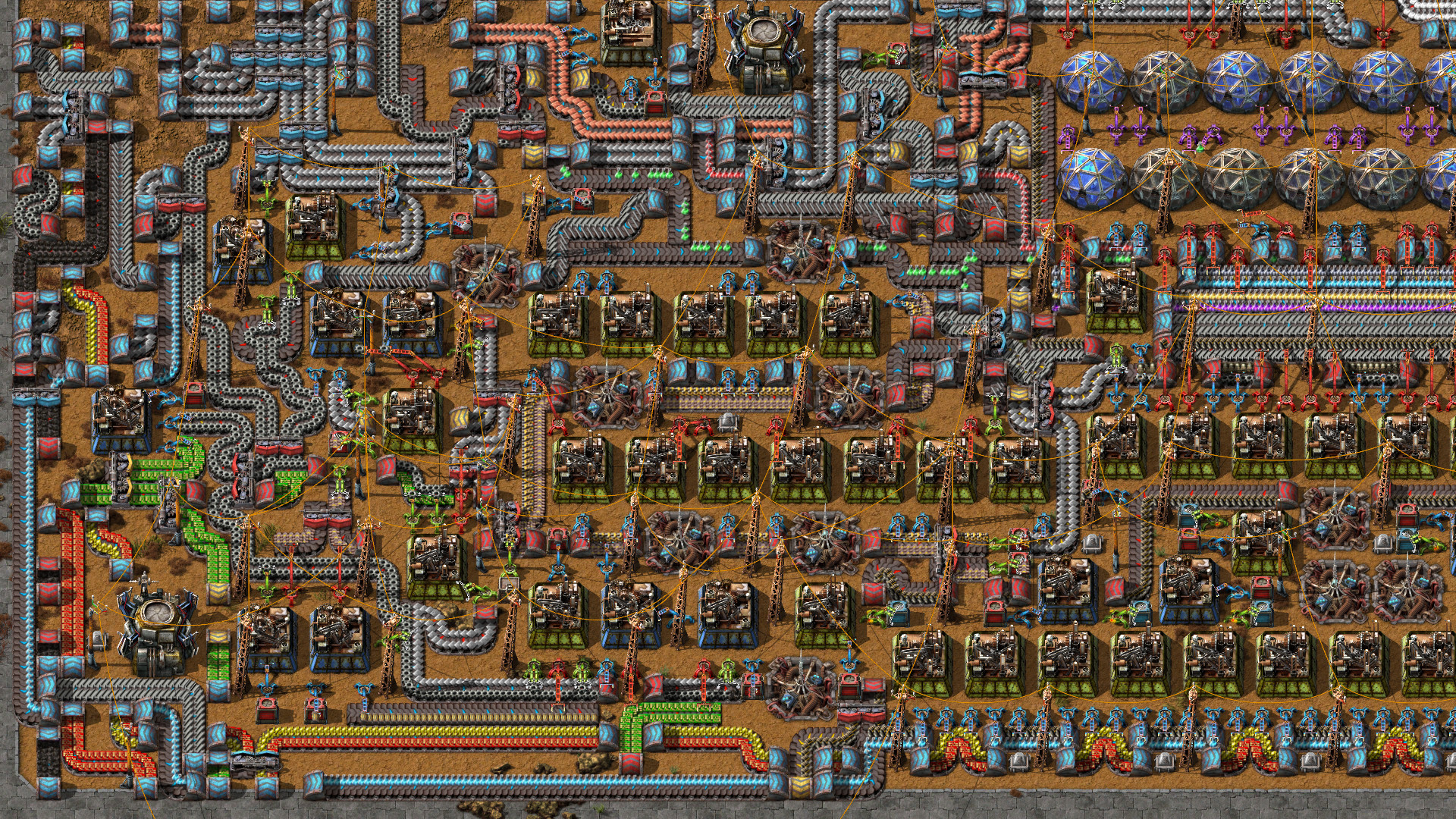Der Unifi LTE Pro* (Anzeige) wird als LTE-Failover einfach an einen beliebigen Unifi Switch Port angeschlossen, es muss also kein Lan Kabel vom WAN Port zum Unifi LTE Pro gezogen werden, wenn sich ein LAN Anschluss in der nähe befindet.
Wie funktioniert der Unifi LTE Pro?
Der Unifi LTE Pro erstellt ein VLAN das den Netzwerktraffic im Falle eines Ausfalles der Hauptleitung zum Unifi Gateway tunnelt. Er zieht also ein Virtuelles LAN-Kabel durch die bestehende Infrastruktur.

Leider kann der Unifi LTE Pro tatsächlich nur als Failover verwendet werden, eine Dauerhafte Nutzung als normaler Internetanschluss oder zum Load Balancing ist nicht möglich. Außerdem bietet Unifi derzeit noch kein 5G fähiges Gerät an. Zwei Gründe um auf einen anderen 5G / LTE Router zu setzten!
Zuerst einmal sollte der Zweck (Failover / Loadbalancing) und die Bandbreite berücksichtig werden. Möchte man z.B. einen Gigabit Anschluss sinnvoll durch ein VLAN Tunnel, sollte die Netzwerk Infrastruktur über 10Gbit realisiert werden. Sonst kann ein Download das Netzwerk so Auslasten, das es zu Problemen kommt. Für ein einfaches LTE / 5G Failover kann man einen reduzierten Speed in kauf nehmen.
5G / LTE Router wie den Unifi Pro LTE an die UDM anschließen
Um einen LTE / 5G Router eines dritt Anbieters an den WAN2 Port der UDM Pro anzuschließen erstellen wir ein „Nur VLAN“ dieses wird auf den Switch Port Gettagt an den der Router angeschlossen wird. An einem Switch in der Nähe der UDM oder auf dem Switch der UDM Pro selber wird ebenfalls ein Port mit diesem VLAN Getaggt. Von dort aus Verbinden wir den Port mit einem LAN-Kabel mit dem WAN2 Port der UDM verbinden.

WAN durch VLAN Tunneln
Um unser Vorhaben zu realisieren, müssen wir ein VLAN Only Network erstellen. Das geht unter dem alten Interface unter „Einstellungen“ -> „Netzwerke“ -> „Neues Netzwerk erstellen“

Wir benennen das Netzwerk z.B. „WAN1“ und wählen bei „Verwendung“ die Option „Nur VLAN“ und vergeben ein noch freies VLAN Tag. Jetzt Speichern wir und es kann, wenn gewünscht wieder zum neuen Webinterface gewechselt werden.

An dem Switch an den der Router / WAN angeschlossen werden soll muss nun für diesen Port das eben erstelle Netzwerk „WAN“ und die Option „Port Isolierung“ Ausgewählt werden.
An einem Switch der in der Nähe des Unifi Gateways (Unifi Dream Machine Pro) liegt stellen wir dieselben Optionen ein: Netzwerk „WAN“ und Port Isolierung. Aus diesem Port führen wir ein LAN-Kabel in den WAN Port des Routers. Natürlich kann man auch direkt den Port an der Unifi Dream Machine wählen, allerdings ist der interne Switch der UDM nur mit 1Gbit angebunden, bei schnelleren Internetverbindungen wird diese Begrenzung schnell zum Flaschenhals.
Es erfordert einen schritt und einen Switch Port Mehr als der Unifi LTE Pro aber es gibt uns eben die Freiheit jeden Internetanschluss durch die bestehende Infrastruktur zu Tunneln und den Router, wenn unterstützt über Poe mit Strom zu versorgen.